Cara Mendapatkan WARP+ GB Cloudflare Tanpa Batas
Miscellanea / / December 25, 2021
Cloudflare adalah infrastruktur web dan perusahaan keamanan situs web yang menawarkan layanan mitigasi DDoS jaringan pengiriman konten (CDN) di seluruh dunia. Banyak orang memiliki properti internet di bawah Cloudflare yang seharusnya cepat, stabil, dan aman dari masalah eksternal. 1.1.1.1 Cloudflare adalah resolver DNS publik tercepat di dunia untuk meningkatkan internet. Sekarang, jika Anda salah satu dari pengguna tersebut, Anda dapat memeriksa panduan ini tentang Cara Mendapatkan Cloudflare WARP+ GBs Tanpa Batas.
WARP Cloudflare selangkah lebih maju dari teknologi yang membuat seluruh koneksi dari kedua perangkat lebih cepat dan lebih aman dari sebelumnya. Tidak hanya pengguna seluler tetapi juga pengguna desktop dapat menggunakan layanan ini untuk meningkatkan pengalaman internet yang jauh lebih aman dan pribadi. Perlu disebutkan bahwa sekarang mendapatkan Cloudflare tanpa batas WARP+ GB jauh lebih mudah dari apa pun. Jadi, tanpa membuang waktu lagi, mari kita masuk ke panduan di bawah ini.
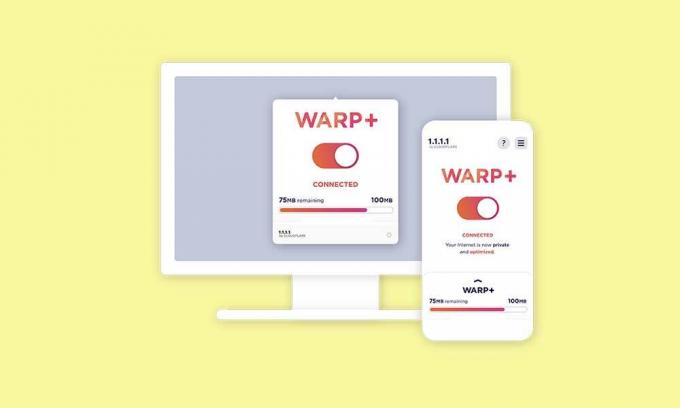
Cara Mendapatkan WARP+ GB Cloudflare Tanpa Batas
- Pergi ke tautan GitHub ini > Unduh file zip GUI WARP+ Cloudflare di komputer Anda. [Anda dapat menemukan versi terbaru di bawah Rilis]
- Sekarang, pastikan untuk mengekstrak file zip terkompresi di desktop > Buka folder yang diekstrak.
- Klik dua kali pada file aplikasi Cloudflare WARP Plus untuk membukanya.
- Antarmuka program akan terbuka > Di sini Anda harus memasukkan ID WARP+. [Klik pada program WARP+ Cloudflare 1.1.1.1 yang sudah berjalan > Klik pada Pengaturan ikon > Pilih Preferensi > Copy Device ID dan paste di bagian WARP+ ID]
- Menyimpan Benang menghitung 100 > Klik pada Dapatkan Proxylist > Sekarang, klik Awal.
- Ini akan mulai menguji dan menambahkan GB tambahan (Gigabytes) ke akun Anda. Karena prosesnya mungkin memakan waktu, pastikan untuk menunggu sampai selesai.
- Setelah selesai, pastikan untuk masuk ke aplikasi Cloudflare WARP+ yang sedang berjalan > Klik Pengaturan > Pergi ke Koneksi.
- Pastikan untuk mengklik Setel Ulang Kunci Enkripsi > Setelah mengatur ulang, itu akan memberi tahu Anda. Klik saja Oke.
- Sekarang, Anda harus menutup (keluar) aplikasi WARP+ untuk menerapkan perubahan dari bilah tugas.
- Luncurkan Cloudflare WARP+ aplikasi lagi > Klik pada Pengaturan > Pergi ke Preferensi.
- Klik Akun > Sekarang, Anda akan dapat melihat bahwa GB tambahan telah ditambahkan ke Data Tersisa bagian.
- Anda baik untuk pergi. Menikmati!
Itu saja, teman-teman. Kami menganggap panduan ini bermanfaat bagi Anda. Untuk pertanyaan lebih lanjut, Anda dapat berkomentar di bawah.



